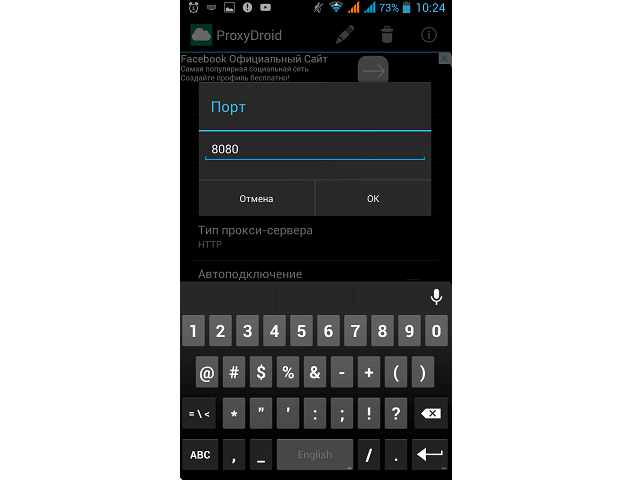Что такое прокси в телефоне. Информационный портал по безопасности
Соответственно, это нужно в том случае, если вы работаете через ПО для продвижения и постинг использует прокси, при этом вы испытываете необходимость отвечать на ДМ сообщения.
Уверен, что есть очень много способов того, как можно сделать, но приведу один пример.
Как настроить прокси-сервер на Android устройстве
Итак, рассмотрим ручную настройку прокси на Android 4.2:
Настройки смартфона -> Wi-fi -> Нажатие на название Wi-Fi сети -> Дополнительно -> Настройки прокси-сервера (вручную) -> Имя хоста прокси-сервера (прописываем IP) , порт прокси-сервера (прописываем порт) -> Подключить.
Обратите внимание на то, что работа прокси в таком режиме будет доступна только для стокового браузера. Если вы нуждаетесь в работе прокси во всех остальных приложениях, придется воспользоваться дополнительным софтом.
Настройка прокси-сервера с помощью приложения ProxyDroid .
1. Загрузите ProxyDroid из Play Market, запустите установленную программу.
2. В разделе Настройки прокси выберите Адрес, пропишите IP и нажмите OK.

3. Выберите Порт, пропишите нужное значение, нажмите OK.

4. Поставьте галочку напротив графы Автоподключение.
Android позволяет настроить параметры прокси-сервера для каждой Wi-Fi сети. Иногда это требуется для доступа в Интернет для корпоративной или школьной сети, например. Ваш браузер будет отправлять трафик через настроенный прокси.
Настройки прокси будут использовать Google Chrome и другие браузеры, но не будут использоваться другими приложениями. Каждый разработчик Android приложения сам решает, будет ли приложение использовать прокси или нет. Это еще одна причина, почему лучше использовать VPN вместо прокси. С VPN Вы можете заставить все приложения передавать сетевой трафик через VPN-соединение. Это лучший способ, чтобы скрыть Ваш IP-адрес или открыть доступ к сайтам, которые недоступны в Вашей стране.
Этот процесс одинаков для всех современных версий Android, начиная с Android 4.0 до 7.1. Различные производители Android устройств могут изменить название настроек или переместить их в другое место, но в общем процесс одинаков.
Откройте Настройки и нажмите на пункт «Wi-Fi», чтобы открыть список всех доступных Wi-Fi сетей.
Нажмите и удерживайте на имени Wi-Fi сети для которой хотите изменить настройки. Нажмите «Изменить сеть» во всплывающем меню.
Если Вы еще не подключены к Wi-Fi сети, Вам необходимо подключиться к ней и ввести пароль чтобы получить доступ к варианту «Изменить сеть».

В этом меню откройте раздел «Расширенные настройки». Нажмите на «Прокси-сервер» и выберите либо «Нет», чтобы не использовать прокси, «Вручную», чтобы вручную ввести параметры прокси-сервера, или «Автоконфигурация прокси», чтобы автоматически обнаружить необходимые параметры для Вашей сети.
Опция «Автоконфигурация прокси» может быть недоступна в старых версиях Android.

Если Вы выберите «Автоконфигурация прокси», то Android предложит ввести адрес скрипта для автоконфигурации прокси, также известный как.PAC-файл.
В отличие от других операционных систем - Windows, MacOS или iOS, и даже Chrome OS, Android не поддерживает автоматическое обнаружение протокол прокси(WPAD).
В сети, использующей протокол WPAD, Вам придется либо указать ссылку на.PAC-файл или вручную ввести параметры прокси-сервера.

Если Вы выберите «Вручную», то сможете сами ввести настройки прокси-сервера. Введите адрес прокси в поле «Имя хоста прокси-сервера». Несмотря на название, Вы можете ввести как «proxy.example.com» или IP-адрес «192.168.1.100», например. Введите номер порта прокси-сервер в поле «Порт прокси-сервера».
Если Вы хотите не использовать прокси для каких либо адресов, то введите их в поле «Не использовать прокси-сервер для:» через запятую..com напрямую, не используя прокси, Вам нужно было бы введите следующий текст в поле:
сайт,example.com
Нажмите «Сохранить», чтобы сохранить настройки.

Каждая Wi-Fi сеть имеет собственные настройки прокси-сервера. Даже после включения прокси-сервера для одной Wi-Fi сети, другие Wi-Fi сети будут продолжать не использовать прокси-сервер по умолчанию. Повторите этот процесс, если Вам нужно изменить параметры прокси-сервера для другой Wi-Fi сети.
Настроить на вашем телефоне или планшете работу через прокси можно двумя способами. Выбор способа зависит от того, есть у вас root-доступ или нет. Если root-доступ есть, то для настройки удобно использовать программу ProxyDroid. Если доступа нет — можно настроить вручную. Ниже будут описаны оба способа.
Внимание! Получение root-доступа обычно приводит к тому, что ваше устройство будет снято с гарантии.
Настройка с помощью ProxyDroid
1. Загружаем приложение ProxyDroid на планшет или смартфон и устанавливаем его.
2. Заходим в раздел настройка прокси, выбираем пункт адрес, прописываем IP, после чего нажимаем ОК.
Выбираем пункт порт и прописываем там значение порта, после чего нажимаем ОК
3. Находим графу «Автоотключение», ставим напротив неё галочку.

4. Находим пункт ‘Связанная сеть», кликаем на него, и выбираем сеть, к которой будем подключаться. Вариантов здесь существует несколько, выбираем подходящий для себя. В большинстве случаев прокси используют только для мобильного интернета, но другие варианты также возможны.

5. Включаем прокси в диспетчере служб.

Ручная настройка прокси
- Открываем на смартфоне «Настройки»;
- Находим пункт «Wi-fi», жмём название сети Wi-Fi;
- Теперь, нажимаем «Дополнительно»;
- В поле «Имя хоста прокси-сервера» вписываем IP;
- В строке «Порт прокси-сервера» вписываем порт;
- Осталось нажать кнопку «Подключить».
В последнее время всё больше пользователей желают оставаться анонимными в интернете. Причины на это могут быть разные начиная от обхода блокировки определенных сайтов в конкретной стране до сохранения приватности во время серфинга или аудита безопасности. К счастью в наше время не составляет труда найти хороший прокси сервер, первый же сайт из выдачи: https://proxy-sale.com/russian-proxy.html предлагает быстрые прокси для разных целей, в том числе онлайн игр и социальных сетей. Если на компьютере включение прокси сервера не составляет труда, то на смартфонах данная процедура может вызывать сложности у рядового пользователя. Мы расскажем вам, как настроить прокси на Андроид и при этом ничего не сломать.
Что представляет собой прокси — сервер?
Прокси сервер — это сервер, через который будет осуществляться подключение компьютеру. На сервере специально открыт определенный порт, подключение к которому позволит вам смотреть на интернет глазами этого сервера. Соответственно и интернет будет видеть не ваш реальный IP, а IP этого сервера. Обычно прокси сервер выглядит, как IP:Port, например 192.168.0.1:8080, где 192.168.0.1 — это адрес удаленной машины, а 8080 это открытый порт. Платные прокси также включают логин и пароль. Использовать бесплатные прокси — нельзя! Так как это верный способ слить кому-то все свои данные, которые проходят через соединение. Да и скорость у бесплатных прокси обычно хуже, чем у древних модемов.

Как включить прокси в настройках WiFi соединения?
Если вы используйте Wi-Fi, то для включения прокси можно воспользоваться штатными средствами Андроид. Достаточно следовать нашей инструкции и у вас обязательно всё получится.
- Перейдите список Wi-Fi соединений долгим тапом по иконке Wi-Fi в шторке
- Нажмите на треугольник или стрелочку рядом с названием вашего соединения
- Промотайте вниз, до пункта «Прокси-Сервер»
- Выберите «Вручную»
- Введите адрес и порт вашего сервера в соответствующие поля
Как настроить прокси на всю систему Андроид?
Для того, чтобы пропускать через прокси абсолютно весь трафик штатных средств на Андроид не предусмотрено. Поэтому мы будем использовать приложение Drony.
Проведение банковских операций, общение с бизнес-партнерами и прочие важные действия могут потребовать анонимного подключения к сети Интернет. До недавнего времени эта процедура относилась только к персональным компьютерам, но сейчас вопрос стал актуален и для мобильных устройств.
Тайное соединение с всемирной паутиной можно настроить как стандартными средствами операционной системы, так и благодаря установке сторонних приложений. К тому же для полноценной анонимности потребуется получение . Далее рассмотрим основные методы настройки proxy на устройствах под .
Как настроить прокси на Андроид без root-доступа?
Активация анонимного соединения на смартфоне или планшете без прав суперпользователя выполняется лишь частично. Добиться того, чтобы весь трафик, идущий через приложения, был анонимным – не удастся, но стандартными методами можно обезопасить работу в браузере. Чтобы выполнить процедуру, необходимо:
Настройка завершена, но следует учитывать, что данный метод обладает рядом недостатков. Прежде всего – это анонимность передачи данных только при использовании стандартного браузера, интегрированного в ОС.
Обратите внимание
Также на некоторых моделях смартфонов и версиях операционной системы режим активируется только при подключении к сети 3G.
В качестве альтернативы стандартным настройкам существует несколько методов выполнения анонимного подключения без получения root-прав. Рассмотрим каждый из них:
- Установка мобильной версии браузера Firefox через Play Market. После его инсталляции необходимо перейти в инструменты программы и установить дополнение под названием FireX Proxy, которое обеспечит выход в сеть через анонимные каналы.
- Использование браузера Tor. Мобильная версия приложения выпускается под названием Orbot и также доступна в официальном магазине Андроид. Программа примечательна тем, что выполняет подключение через общую сеть прокси-серверов, значительно увеличивая безопасность соединения. При наличии прав суперпользователя Orbot перенаправляет трафик любых установленных в системе приложений.
Обратите внимание
Несмотря на наличие альтернатив, наилучших результатов в шифровании данных можно добиться, только получив рут-доступ на смартфоне.
Как настроить прокси на Андроид с root-правами?
Как уже отмечалось выше, наличие прав суперпользователя существенно расширяет возможность шифрования соединений. Так, если на рутированном устройстве запустить Tor, то в приложении будут доступны расширенные настройки. Благодаря им можно весь трафик приложений, установленных в системе, направить через анонимайзер.
ProxyDroid
Это приложение , которое инсталлирует VPN-сервер на смартфоны и планшеты под управлением Андроид. Скачивание и установка доступны через Play Market. Перед запуском и настройкой в Интернете необходимо найти адрес прокси-сервера. Далее следует выполнить следующие действия:
- Запустить ProxyDroid.
- На запрос о получении прав нажать «Allow» или «Разрешить».
- Перейти в настройки программы и в строке «Host» вписать IP-адрес выбранного ранее анонимного сервера.
- В строке «Port» ввести адрес порта. Обычно это 8080.
- Выставить галочку напротив «Auto Connect» и открыть пункт «Bound Network».